Cum se curata automat coșul la intervale regulate
Este posibil pentru a curăța coșul pe un program regulat?
Dacă trebuie să curățați în mod automat coșul în mod regulat, se poate face în mai multe moduri care va elimina fișierele inutile din coșul de gunoi zilnic, săptămânal, lunar, sau cu frecvența de care aveți nevoie.
Voi vorbi despre 3 moduri in acest tutorial. Prima metodă este foarte simplu, și utilizează software-ul gratuit, care vă oferă o oportunitate directă de a elimina în mod regulat coșul. Următoarele 2 metode impun pentru a face un pic de lucru cu Windows Task Scheduler (nu vă faceți griji, am instrucțiuni detaliate pentru cei).
Notă. există, de asemenea, o modalitate de a șterge automat fișierele mai vechi de un anumit număr de zile de la coș. Acest lucru este util. Dacă nu doriți. pentru a elimina un coș plin.
Ștergerea fișierelor cu Belvedere
Belvedere - un program multifuncțional, care este adecvat pentru purificarea coșului. Programul poate fi rulat ca un utilizator de administrator. Programul se află în tava de sistem. Doar faceți clic dreapta pe pictograma și selectați Gestionare din meniul contextual. Pentru a controla coș, deschideți fila Recycle Bin. În primul rând, permite programului de a gestiona coșul de cumpărături prin verificarea Permite Belvedere pentru a gestiona Coșul meu de reciclare. și apoi selectați timpul în secunde, minute, ore, zile, săptămâni, pentru a goli automat Coșul de reciclare. Salvați setările - Salvați preferințele. Programul va fi în sus și rulează în fundal. Ca rezultat, veți obține un coș gol după un timp specificat în mod automat.
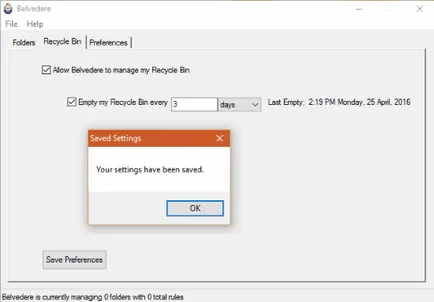
recycle bin folosind programul EmptyRecycleBin
Un alt mod - folosind Task Scheduler Task Scheduler.
Descarcă programul EmptyRecycleBin în ZIP - fișier. Se extrage conținutul arhivei în orice dosar, deschideți Task Scheduler, urmați acești pași.
Pasul 1: Porniți Task Scheduler, și apoi faceți clic pe Creare Sarcină din meniul n Actio.
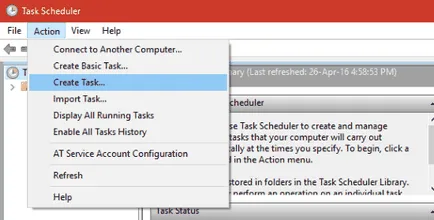
Acum, da numele sarcinii în câmpul Nume din fila General.
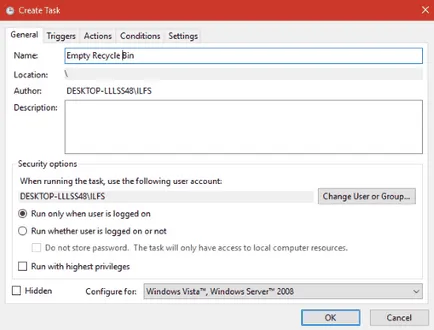
Pasul 2: Acum, selectați fila declanșatoare, faceți clic pe Nou. Aici trebuie să setați un program. Dacă doriți să curățați coșul în fiecare zi, selectați zilnic - setări de zi cu zi, setați ora, apoi faceți clic pe OK.
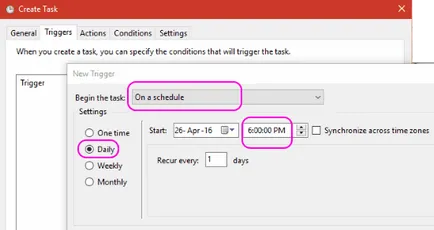
Pasul 3: Du-te înapoi la fila Acțiune și faceți clic pe butonul Nou. În câmpul de acțiune, selectați Start un program, faceți clic pe Răsfoire și navigați la EmptyRecycleBin.exe. În Adăugați argumentele (opțional) tip / Q, în caz contrar va cere întotdeauna o confirmare înainte de curățare coș.
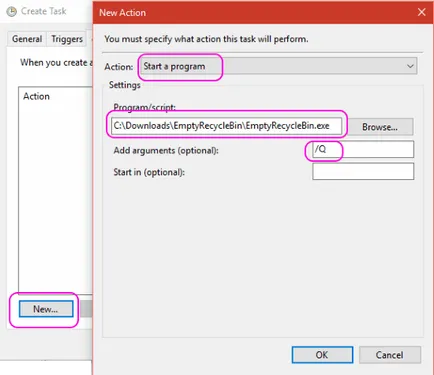
Pasul 4: Apasati butonul OK de două ori, munca ta este acum disponibil în secțiunea Task Scheduler Library. Închideți Task Scheduler. Acum, programul va rula pe un program în fundal.
Ștergerea fișierelor din Coșul de reciclare fără a utiliza software-ul terț
Dacă nu doriți să utilizați software-ul terț, această metodă este pentru tine. Creați un fișier batch cu următoarea comandă, și apoi salvați-l cu o extensie .bat. Acum, folosind Task Scheduler adăuga ca o sarcină programată așa cum este descris în metoda de mai sus. Singura diferență este calea către fișierul batch. Alte măsuri sunt definite mai sus.
Puteți scrie doar o singură linie de cod într-un fișier batch, dacă aveți doar o partiție (cum ar fi discul C :).
rd / s / q% SystemDrive% \ $ Recycle.bin
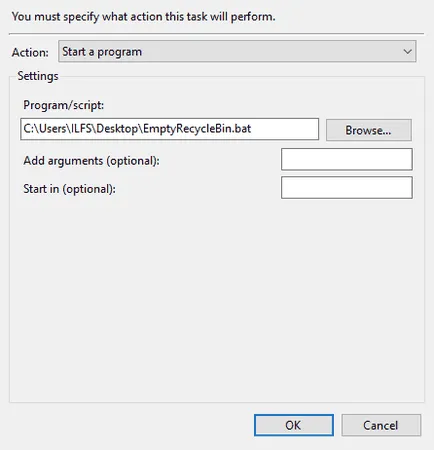
Comanda de mai sus jxv \ oftn coș și elimină fișierele din sălbatice C. Dacă aveți mai mult de o secțiune, adăugați calea către disc într-un fișier batch, așa cum se arată mai jos. Utilizați următorul cod pentru fiecare disc în mod specific.
rd / s / q c: \ $ Recycle.bin
rd / s / q d: \ $ Recycle.bin
Aceste comenzi elimina automat sau goliți Coșul de reciclare într-un timp dat.
Cum se șterge automat fișierele din Coșul de reciclare, mai vechi decât numărul specificat de zile
Software-ul liber face foarte ușor de reciclat bin de fișiere care au fost eliminate câteva zile în urmă tine.
Pasul 2: După instalarea software-ului, rula. Faceți clic pe butonul Opțiuni de pe bara principală de instrumente.
Pasul 3: dialogul tkroetsya. Tick Auto curăța elementele șterse în x zile în urmă și numărul de zile, în conformitate cu dorințele dumneavoastră. Vă rugăm să rețineți că, de asemenea, trebuie să selectați Run RecycleBinEx atunci când pornire Windows. De exemplu, setați limita la 3 zile -x. Acum, în cazul în care coșul conține un fișier care este mai vechi de 3 -X zile sau mai mult, acesta va fi eliminat automat la următoarea pornire a sistemului. Fișierele care au fost șterse mai mult de 3 zile în urmă, va rămâne în coș.
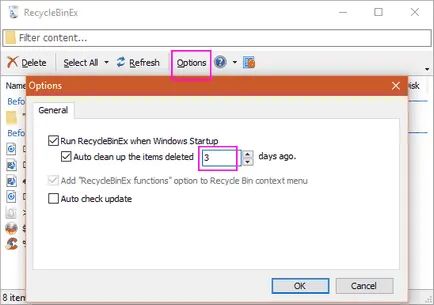
În plus față de această versiune a software-ului oferă câteva moduri de a elimina fișierele vechi din Coșul de reciclare.
Să presupunem că nu doriți să ștergeți fișierele care sunt mai vechi de un anumit număr de zile, în mod regulat și în mod automat, și doresc să o facă manual. Cum de a face acest lucru?
Cum să eliminați manual fișierele din coșul de gunoi într-un anumit număr de zile
Pentru a face acest lucru, executați programul, acesta vă va arăta conținutul coșului în fereastra principală. Puteți aplica filtre pentru a sorta datele șterse. De exemplu, faceți clic dreapta și selectați Înainte de 7 zile - până la 7 zile din meniul contextual. Acum, fișierele șterse vor fi sortate automat în funcție de data înstrăinării. Puteți alege să ștergeți fișierele în conformitate cu numărul de zile și le grupului în consecință. Apoi, aveți posibilitatea să eliminați fișierele selectate manual, prin apăsarea pe butonul Delete sau selectând Ștergere din meniul contextual.
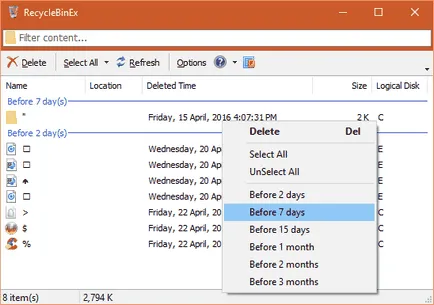
Puteți sorta fișierele șterse după nume, locație, Șters Timp, Dimensiune, și Disk logic, făcând clic pe antetul coloanei corespunzătoare.
Programul, de asemenea, funcționează în meniul contextual al coșului.
Faceți clic dreapta pe pictograma Coș de reciclare de pe desktop și selectați comanda dorită pentru a curăța fișierele șterse zile în urmă. Acesta oferă următoarele opțiuni:
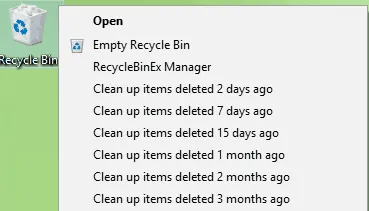
După cum se poate observa, pur și simplu păstrați coșul curat.
Lasă un comentariu: